Descripción de la ficha Principal
La ficha Principal (Main) permite crear una configuración de impresión básica según el tipo de soporte. A menos que sea necesaria una impresión especial, la impresión normal se puede ejecutar definiendo únicamente los elementos de esta ficha.
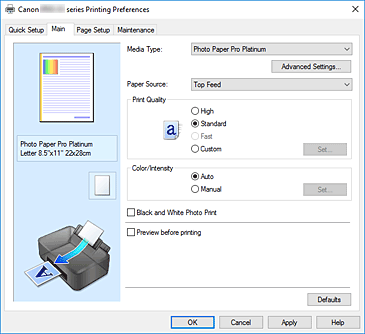
- Vista preliminar de configuración
-
La ilustración del papel muestra cómo se colocará el original sobre una hoja de papel.
Es posible comprobar una imagen de toda la disposición.
En la ilustración de la impresora se muestra cómo cargar papel para que coincida con la configuración del controlador de impresora.
Compruebe que la impresora está configurada correctamente consultando la ilustración antes de empezar a imprimir. - Tipo de soporte (Media Type)
-
Selecciona un tipo de papel de impresión.
Seleccione un tipo de soporte que coincida con el papel que se ha cargado en la impresora. Esto garantiza que la impresión se ha realizado correctamente para el papel especificado. - Configuración avanzada... (Advanced Settings...)
- Abra el cuadro de diálogo Config. detallada papel (Paper Detailed Settings) y especifique la configuración de impresión detallada que coincida con el tipo de soporte cargado en la impresora.
- Fuente de papel (Paper Source)
-
Muestra la fuente desde la que se suministra el papel.
Es posible que cambiar la fuente de papel con el controlador de la impresora.- Alimentación manual (Manual Feed)
- El papel se suministra desde la bandeja de alimentación manual trasera.
- Alimentación superior (Top Feed)
- El papel se suministra siempre desde la alimentación superior.
-
 Importante
Importante- En función del tipo y el tamaño de soporte, la configuración de Fuente de papel (Paper Source) podría variar.
- Calidad de impresión (Print Quality)
-
Selecciona la calidad de impresión deseada.
Seleccione una de las siguientes para definir el nivel de calidad de impresión que resulta apropiado para la finalidad. Importante
Importante- Dependiendo de la configuración de Tipo de soporte (Media Type), es posible producir los mismos resultados de impresión incluso si se cambia la Calidad de impresión (Print Quality).
- Alta (High)
- Otorga prioridad a la calidad de impresión en lugar de a la velocidad.
- Estándar (Standard)
- Imprime con una velocidad y calidad medias.
- Rápida (Fast)
- Otorga prioridad a la velocidad de impresión en lugar de a la calidad.
- Personalizado (Custom)
- Seleccione esta opción cuando desee establecer el nivel de calidad de impresión individualmente.
- Establecer... (Set...)
-
Seleccione Personalizada (Custom) para Calidad de impresión (Print Quality) para habilitar este botón.
Abra el Cuadro de diálogo Personalizada. A continuación, puede establecer individualmente el nivel de calidad de impresión.
- Color/Intensidad (Color/Intensity)
-
Selecciona el método de ajuste de color.
- Auto
- Cian (Cyan), Magenta, Amarillo (Yellow), Brillo (Brightness), Contraste (Contrast), etc. se ajustan automáticamente.
- Manual
- Seleccione cuando establezca las configuraciones individuales como, por ejemplo, Cian (Cyan), Magenta, Amarillo (Yellow), Tono (Tone), Brillo (Brightness), Contraste (Contrast), etc. y el método Corrección del color (Color Correction).
- Establecer... (Set...)
-
Seleccione Manual para Color/Intensidad (Color/Intensity) para habilitar este botón.
En el cuadro de diálogo Ajuste manual del color (Manual Color Adjustment), puede ajustar las configuraciones individuales de color, como Cian (Cyan), Magenta, Amarillo (Yellow), Tono (Tone), Brillo (Brightness) y Contraste (Contrast) en la ficha Ajuste de color, y seleccione el método Corrección del color (Color Correction) en la ficha Coincidencia. Nota
Nota- Si desea utilizar un perfil ICC para ajustar colores, utilice el cuadro de diálogo Ajuste manual del color (Manual Color Adjustment) para establecer el perfil.
- Impr. foto en blanco y negro (Black and White Photo Print)
-
La impresión de fotografías en blanco y negro hace referencia a una función que convierte los datos a datos en monocromo al imprimir el documento.
Active esta casilla de verificación para imprimir en monocromo un documento en color. - Vista preliminar antes de imprimir (Preview before printing)
-
Muestra el aspecto que tendrá el resultado de la impresión antes de imprimir los datos.
Active esta casilla de verificación para mostrar una vista preliminar antes de imprimir. - Predetermin. (Defaults)
-
Restablece todas las configuraciones que ha cambiado a los valores predeterminados.
Al hacer clic en este botón se restaura toda la configuración en la pantalla actual a los valores predeterminados (ajustes de fábrica).
Cuadro de diálogo Config. detallada papel (Paper Detailed Settings)
- Tiempo de secado (Drying Time)
-
Permite configurar el intervalo de tiempo que debe esperar la impresora antes de comenzar a imprimir la página siguiente.
Si se expulsa la siguiente página antes de que la superficie de impresión se seque por completo y se mancha el papel, defina un valor mayor para el tiempo de secado de tinta. - Altura cabezal impresión (Print Head Height)
- Permite aumentar el espacio entre el cabezal de impresión y el papel para reducir la abrasión cuando se imprimen páginas de alta densidad. Para reducir la abrasión del papel, seleccione Evitar abras. papel (Avoid Paper Abrasion).
Cuadro de diálogo Personalizada (Custom)
Establezca el nivel de calidad y seleccione la calidad de impresión deseada.
- Calidad
- Puede utilizar la barra deslizante para ajustar el nivel de calidad de la impresión.
-
 Importante
Importante- Algunos niveles de calidad de impresión no se pueden seleccionar en función de la configuración de Tipo de soporte (Media Type).
 Nota
Nota- Los modos de calidad de impresión Alta (High), Estándar (Standard) o Rápida (Fast) están vinculados a la barra deslizante. Por tanto, cuando se desplaza la barra deslizante la calidad y el valor correspondiente se muestran a la izquierda. Es igual que cuando se selecciona el botón de radio correspondiente para Calidad de impresión (Print Quality) en la ficha Principal (Main).
Ficha Ajuste de color (Color Adjustment)
Esta ficha permite ajustar el balance de color cambiando la configuración de las opciones Cian (Cyan), Magenta, Amarillo (Yellow), Tono (Tone), Brillo (Brightness) y Contraste (Contrast).
- Vista preliminar
-
Muestra el efecto del ajuste de color.
El color y el brillo cambian cuando se ajusta cada elemento. Nota
Nota- Cuando la casilla de verificación Impr. foto en blanco y negro (Black and White Photo Print) está activada, el gráfico aparece en monocromo.
- Ver patrón de color (View Color Pattern)
-
Muestra un patrón para comprobar los cambios de color producidos por el ajuste de color.
Si desea mostrar la imagen de vista preliminar con un patrón de color, active esta casilla de verificación. - Cian (Cyan) / Magenta / Amarillo (Yellow)
-
Ajusta las intensidades de Cian (Cyan), Magenta y Amarillo (Yellow).
Al mover el control deslizante a la derecha el color se intensifica, y al moverlo hacia la izquierda se atenúa.
También se puede introducir directamente un valor vinculado al control deslizante. Introduzca un valor dentro del intervalo de -50 a 50.
Este ajuste cambia la cantidad relativa de tinta en cada color utilizado, lo que modifica el balance de color total del documento. Utilice su aplicación si desea modificar mucho el balance del color total. Use el controlador de impresora únicamente cuando desee ajustar ligeramente el balance del color. Importante
Importante- Cuando se marca la opción Impr. foto en blanco y negro (Black and White Photo Print) en la ficha Principal (Main), Cian (Cyan), Magenta y Amarillo (Yellow) aparecen atenuados y no están disponibles.
- Tono (Tone)
-
Establezca los tonos de color para la impresión de fotografías en blanco y negro.
También puede seleccionar colores para los tonos de color de impresión en monocromo desde el menú desplegable.- Tono frío (Cool Tone)
- Este elemento ajusta los tonos de color con sombras grises frías (negro frío). Cuando se selecciona este elemento, se introduce el valor -30 en X y el valor 0 en Y.
- Blanco y negro (Black and White)
- Este elemento ajusta los tonos de color con sombras grises neutras. Cuando se selecciona este elemento, se introduce el valor 0 en X y el valor 0 en Y.
- Tono cálido (Warm Tone)
- Este elemento ajusta los tonos de color con sombras grises cálidas (negro cálido). Cuando se selecciona este elemento, se introduce el valor 30 en X y el valor 0 en Y.
- Personalizado (Custom)
-
Puede ajustar los tonos de color con los reguladores horizontal y vertical durante la comprobación de los colores en el área de ajuste central.
Ajuste los reguladores horizontal y vertical arrastrándolos a izquierda/derecha y arriba/abajo, respectivamente.
También puede ajustar los tonos de color haciendo clic o arrastrando el ratón en el centro del área de ajuste.
También se pueden introducir directamente valores vinculados a los reguladores. Cuando introduzca valores, establézcalos entre -100 y 100 para X, y entre -50 y 50 para Y. Nota
Nota- Personalizado (Custom) no se puede seleccionar porque aparece automáticamente cuando se introduce directamente el valor de ajuste.
- X, Y (valor de ajuste monocromo)
-
En caso necesario, puede ajustar manualmente los colores monocromos.
Para ajustar los tonos de color, puede introducir los valores directamente o bien hacer clic en las flechas arriba/abajo.
También puede ajustar los tonos de color haciendo clic o arrastrando el ratón en el área de ajuste.
El valor también está vinculado a los reguladores horizontal y vertical.
Cuando introduzca valores, establézcalos entre -100 y 100 para X, y entre -50 y 50 para Y.
El valor seleccionado aparecerá en la vista preliminar del lado izquierdo.
 Importante
Importante- Esta función no está disponible con algunos ajustes de Tipo de soporte (Media Type).
- Brillo (Brightness)
- Ajuste el brillo de la impresión. No se puede cambiar el nivel de blanco y negro puro. No obstante, se puede modificar el brillo de los colores entre blanco y negro. Mueva el control deslizante hacia la derecha para aumentar el brillo (atenuar) los colores y a la izquierda para oscurecer (intensificar) los colores. También se pueden introducir directamente valores de brillo vinculados a la barra deslizante. Introduzca un valor dentro del intervalo de -50 a 50.
- Contraste (Contrast)
-
Ajusta el contraste entre zonas claras y oscuras en la imagen que se va a imprimir.
Al desplazar el control deslizante hacia la derecha, aumentará el contraste y, al desplazarlo hacia la izquierda, disminuirá.
También se puede introducir directamente un valor vinculado al control deslizante. Introduzca un valor dentro del intervalo de -50 a 50.
Ficha Coincidencia (Matching)
Permite seleccionar el método de ajuste de colores para que coincidan con el tipo de documento que se desea imprimir.
- Corrección del color (Color Correction)
-
Permite seleccionar Coincid. Controlador (Driver Matching), ICM o Ninguno (None) para que coincidan con la finalidad de la operación de impresión.
 Importante
Importante- Cuando la opción Impr. foto en blanco y negro (Black and White Photo Print) está marcada en la ficha Principal (Main), Corrección del color (Color Correction) aparece atenuada y no esta disponible.
- Coincid. Controlador (Driver Matching)
- Con Canon Digital Photo Color, puede imprimir datos sRGB con los tintes de color más utilizados.
- ICM
-
Ajusta los colores con el perfil ICC durante la impresión.
Especifique el perfil de entrada, el perfil de impresora y la interpretación que desee utilizar. -
 Importante
Importante- Si el software de aplicación se ha definido de modo que ICM está deshabilitado, ICM no está disponible para Corrección del color (Color Correction) y es posible que la impresora no pueda imprimir correctamente los datos de imagen.
- Ninguno (None)
- Deshabilita el ajuste de color con el controlador de la impresora.
- Perfil de entrada (Input Profile)
-
Especifica el perfil de entrada a utilizar cuando se selecciona ICM para Corrección del color (Color Correction).
- Estándar (Standard)
- Se utiliza el perfil de impresora estándar (sRGB), que admite el espacio de color ICM. Es el ajuste predeterminado.
- Perfil de impresora (Printer Profile)
-
Especifica el perfil de la impresora a utilizar cuando se selecciona ICM para Corrección del color (Color Correction).
Normalmente, Auto está seleccionado, pero también puede seleccionar un perfil de impresora de forma manual. - Interpretación (Rendering Intent)
-
Especifica el método de coincidencia a utilizar cuando se selecciona ICM para Corrección del color (Color Correction).
- Saturación (Saturation)
- Este método reproduce las imágenes con mayor intensidad que el método Percepción (Perceptual).
- Percepción (Perceptual)
- Este método reproduce las imágenes centrándose en los colores que más gustan a las personas. Seleccione este método para imprimir las fotos.
- Relativo colorimétrico (Relative Colorimetric)
-
Cuando los datos de imagen se convierten al espacio de color de la impresora, este método convierte los datos de imagen de manera que la reproducción del color se aproxime a las regiones de color compartidas. Seleccione este método para imprimir datos de imagen con colores cercanos a los originales.
Los puntos blancos se reproducen como puntos blancos de papel (color de fondo) en el papel. - Absoluto colorimétrico (Absolute Colorimetric)
-
Este método utiliza las definiciones de puntos blancos de los perfiles ICC de entrada y salida para convertir los datos de imágenes.
Aunque el color y el balance de color de los puntos blancos cambie, es posible que no obtenga los resultados de salida deseados debido a la combinación de perfiles.
 Importante
Importante- Dependiendo del tipo de soporte, puede obtener los mismos resultados de impresión aunque cambie el ajuste Interpretación (Rendering Intent).
Temas relacionados
- Cambio de la fuente de papel para que se ajuste a la finalidad
- Definición del nivel de la Calidad de impresión (Personalizada)
- Ajuste del balance del color
- Ajuste del tono
- Ajuste del brillo
- Ajuste del contraste
- Especificación de la corrección del color
- Ajuste del color con el controlador de impresora
- Impresión con perfiles ICC
- Impresión en monocromo de documentos en color
- Visualización de los resultados de impresión antes de imprimir

